![]() Controlador y software para sistemas operativos: Windows 11, Windows 10, Windows 8, Windows 8.1, Windows 7 Vista XP / Mac OS / Linux / Android
Controlador y software para sistemas operativos: Windows 11, Windows 10, Windows 8, Windows 8.1, Windows 7 Vista XP / Mac OS / Linux / Android
Modelo de impresora: Pantum P1000 / P2000 / P2010 / P2050
Descargue e instale el controlador: Pantum P1000 / P2000 / P2010 / P2050. Este software está diseñado para utilizar todas las funciones del dispositivo. No se requiere un software adicional para el dispositivo.
| Controlador (Versión) | Sistema operativo | Descargar controlador |
| C area Pantum P1000-P2000 Series Windows Driver V2.00 | Windows 11, Windows 10 (64 bits / 32 bits), Windows 8 (64 bits / 32 bits), Windows 8.1 (64 bits / 32 bits), Windows 7 (64 bits / 32 bits), Windows Vista (64 bits / 32 bits), Windows XP (64 bits / 32 bits) | |
| Pantum P1000-P2000 Series Mac 10.9 Driver | Mac OS X 10.9 / 10.10 / 10.11 / 10.12 / 10.13 / 10.14 / 10.15 / 11 / 12 / 13 | |
| Pantum P2000 Series Linux Driver (Ubutun12.04) V1.00 | Linux Ubuntu 12.04 / 14.04 / 16.04 / 18.04 / 20.04 |
Pantum P1000 / P2000 / P2010 / P2050
Pregunta frecuente: ¿cuándo conectar la impresora al ordenador/computadora, antes o después de instalar los controladores? Para la Pantum, el fabricante recomienda conectar primero la impresora y luego instalar los controladores. En otras marcas suele recomendarse lo contrario (instalar primero el controlador para que el sistema no aplique uno genérico), pero las impresoras Pantum funcionan correctamente conectándolas antes de la instalación.
Pantum P1000 / P2000 / P2010 / P2050
![]() El software de instalación del controlador de Windows proporciona dos métodos de instalación: instalación con un clic e instalación manual. Recomendamos la instalación con un clic, que puede ayudar a instalar el controlador automáticamente de una manera más rápida y conveniente.
El software de instalación del controlador de Windows proporciona dos métodos de instalación: instalación con un clic e instalación manual. Recomendamos la instalación con un clic, que puede ayudar a instalar el controlador automáticamente de una manera más rápida y conveniente.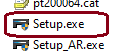 Instalación del controlador de la impresora: Antes de comenzar la instalación, extraiga los archivos del archivo y conecte la impresora a la computadora. Use el archivo llamado ‘Setup.exe’ para instalar el controlador de la impresora. Siga las instrucciones en la pantalla del monitor.
Instalación del controlador de la impresora: Antes de comenzar la instalación, extraiga los archivos del archivo y conecte la impresora a la computadora. Use el archivo llamado ‘Setup.exe’ para instalar el controlador de la impresora. Siga las instrucciones en la pantalla del monitor.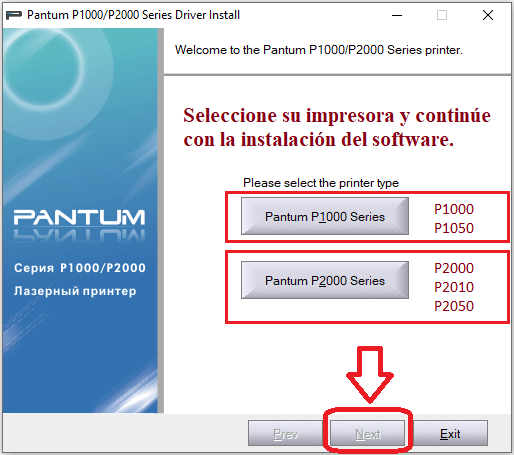 Seleccione su impresora y continúe con la instalación del software.
Seleccione su impresora y continúe con la instalación del software.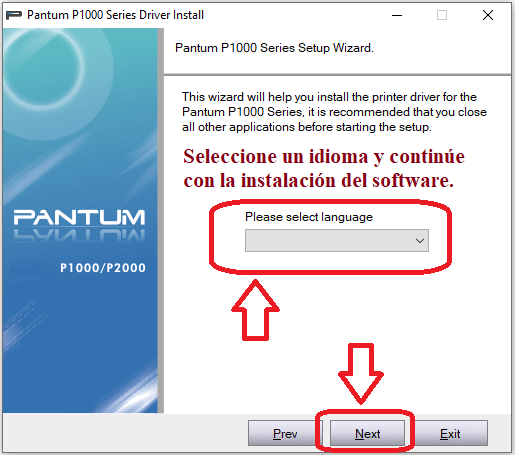 Seleccione un idioma y continúe con la instalación del software.
Seleccione un idioma y continúe con la instalación del software.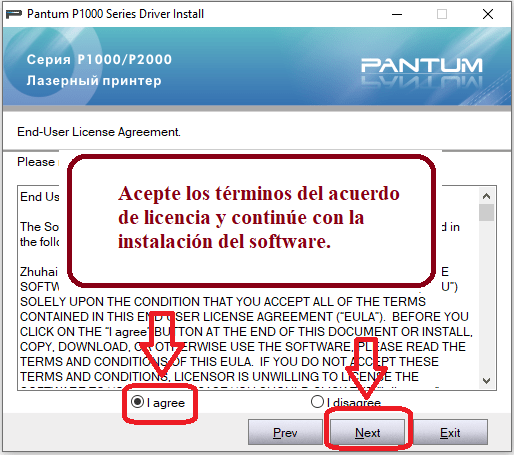 Acepte los términos del acuerdo de licencia y continúe con la instalación.
Acepte los términos del acuerdo de licencia y continúe con la instalación.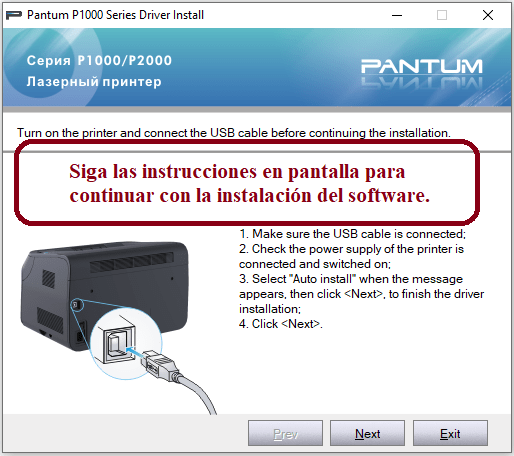 Siga las instrucciones en pantalla para continuar con la instalación del software.
Siga las instrucciones en pantalla para continuar con la instalación del software.
Ultima actualización en 27.04.2024 por driveresp




Gracias. El controlador está instalado y funciona bien.